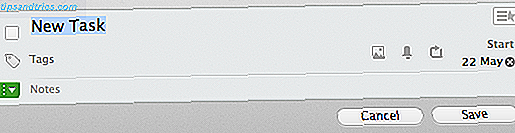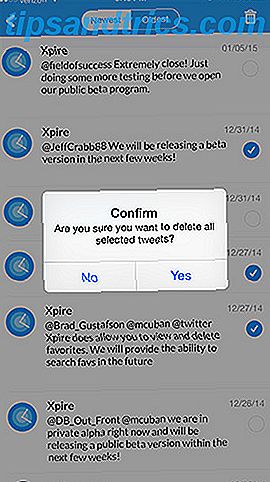Wenn Sie Multitasking betreiben möchten, können Sie versuchen, Ihr Android-Gerät dazu zu bringen, Text laut vorzulesen - so können Ihre Augen damit beschäftigt sein, etwas anderes zu tun. Es ist noch hilfreicher, wenn Ihre Vision geht und Sie es schwer haben, sich auf digitalen Bildschirmtext zu konzentrieren.
Hier sind drei einfache Möglichkeiten, dies zu tun.
1. Google Assistent
Android Google Assistant kann eine Menge tun, aber eine Sache, die es nicht sehr gut ist, liest die Dinge zu dir zurück. In der Tat, das einzige, was Sie Google Assistant laut lesen können, sind Ihre fünf neuesten Textnachrichten. Für einige kann dies genau das sein, was Sie brauchen.
Verwenden Sie den Sprachbefehl Lesen Sie meine Textnachrichten und sie werden sie in der Reihenfolge der neuesten zuerst liefern. Nach jeder Nachricht können Sie wählen, ob Sie die Nachricht wiederholen oder antworten möchten, bevor Sie mit der nächsten fortfahren.
2. Text zu Sprache
Wenn Sie auf native Funktionen angewiesen sind, um mehr als nur Ihre Textnachrichten zu hören, müssen Sie sich mit den Bedienungshilfen von Android vertraut machen. Sie können die Funktion in zwei einfachen Schritten ausführen.
- Gehen Sie zu Einstellungen > Eingabehilfen > Text-zu-Sprache. Die Einstellungen hier variieren wahrscheinlich, je nachdem, was das Telefon ausmacht. Samsung-Nutzer können beispielsweise zwischen der Text-zu-Sprache-Funktion von Google oder der von Samsung wählen. Sie können die Sprechgeschwindigkeit und Tonhöhe anpassen und ein Beispiel spielen, um zu hören, wie es klingt.
- Kehren Sie zum Bildschirm "Eingabehilfen" zurück und scrollen Sie nach unten zu " Wählen, um zu sprechen" und aktivieren Sie ihn.
Sie sollten jetzt ein kleines Symbol in der Ecke Ihres Bildschirms mit einer Sprechblase sehen. Gehen Sie folgendermaßen vor, um das Feature zu verwenden:
- Navigieren Sie zu der App oder Seite, die Sie laut vorlesen möchten.
- Tippen Sie auf das Sprechblasen-Symbol (es wird blau).
- Wählen Sie den Text, den Sie laut vorlesen möchten.
Leider gibt es keine Sprachbefehle, die Ihnen das vorlesen lassen, ohne dass Sie den Text, den Sie hören möchten, manuell auswählen müssen. Die Kadenz ist vorhersehbar robotisch, aber das ist zu erwarten.
3. Apps von Drittanbietern
Für diejenigen von Ihnen, die Google Assistant nicht haben oder für diejenigen von Ihnen eine robustere Freisprechfunktion möchten, können Sie eine App von Drittanbietern suchen.
Eine der einfachsten zu verwendenden Funktionen ist OutLoud. Mit der kostenlosen Version der App können Sie festlegen, dass Benachrichtigungen von einer App gelesen werden. Beim Upgrade auf die kostenpflichtige Version der App für 1, 99 Euro können Sie unbegrenzte Apps auswählen.
Nachdem Sie Ihre bevorzugte Anwendung ausgewählt haben, wechseln Sie zum Tab " Einstellungen", um die Funktion zu aktivieren. Unter den Voreinstellungen können Sie festlegen, dass das Gerät automatisch ein- und ausgeschaltet wird, wenn ein Kopfhörer angeschlossen oder Bluetooth angeschlossen ist. Diese Szenarien können zum Beispiel während einer Fahrt nützlich sein, damit Sie Ihr Telefon nicht aus der Tasche nehmen müssen, um Nachrichten zu hören.
Zu den weiteren Einstellungen gehören das Blockieren bestimmter Wörter, die laut gelesen werden sollen, die Zeitplanung für das Ein- und Ausschalten von OutLoud und die Auswahl der TTS-Engine. Diese ersten beiden sind nur für aktualisierte Benutzer verfügbar.
Was ist deine Lieblingsmethode, um dein Android-Handy laut vorzulesen? Lassen Sie es uns in den Kommentaren wissen.